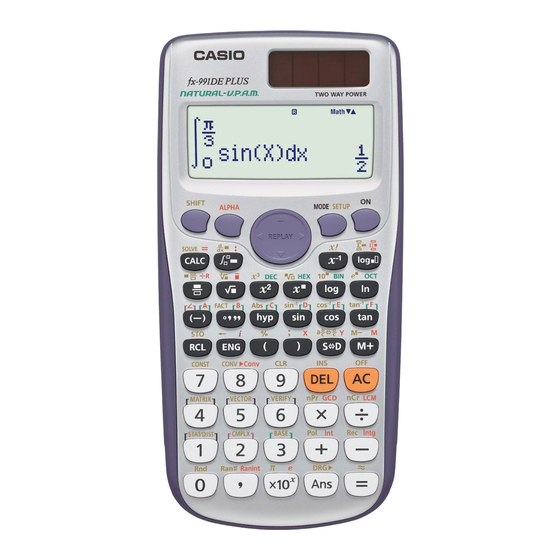Inhaltszusammenfassung für Casio fx-86DE PLUS
- Seite 1 PLUS fx-991DE PLUS Bedienungsanleitung CASIO Weltweite Schulungs-Website http://edu.casio.com CASIO SCHULUNGSFORUM http://edu.casio.com/forum/...
-
Seite 2: Inhaltsverzeichnis
Inhalt Wichtige Informationen ..............2 Bedienungsbeispiele ..............2 Initialisierung des Rechners ............2 Sicherheitsmaßregeln ..............2 Vorsichtsmaßregeln für die Handhabung ........2 Abnehmen des Schutzgehäuses ..........3 Ein- und Ausschalten der Stromversorgung ....... 3 Einstellen des Anzeigekontrasts ..........3 Tastenbeschriftungen ..............4 Über das Display ................ -
Seite 3: Wichtige Informationen
• Änderungen des Inhalts dieser Anleitung ohne vorausgehende Ankündigung vorbehalten. • CASIO Computer Co., Ltd. übernimmt keine Gewähr für etwaige spezielle, mittelbare oder beiläufige Schäden oder Folgeschäden, die aus dem Kauf oder der Verwendung dieses Produkts und der mitgelieferten Artikel resultieren. -
Seite 4: Abnehmen Des Schutzgehäuses
O-Taste, um den Rechner wieder einzuschalten. Einstellen des Anzeigekontrasts Der Bildschirm CONTRAST wird mit den folgenden Tasten eingeblendet: fx-86DE PLUS: 1N(SETUP)c6( ]KNTR'), fx-991DE PLUS: 1N(SETUP) c7( ]KNTR '). Danach drücken Sie d und e, um den Anzeigekontrast einzustellen. Drücken Sie nach erfolgter Anpassung... -
Seite 5: Tastenbeschriftungen
Tastenbeschriftungen Durch Drücken der Taste 1 oder S gefolgt von der Zweit-/Drittfunktion Zweit-/Drittfunktion betreffenden Taste erfolgt der Zugriff auf die Zweit- bzw. –1 –1 Drittbelegungen. Die zusätzlichen Belegungen sind über der Tastenkappe angegeben. Im Folgenden wird dargestellt, was die verschiedenen Farben der zusätzlichen Belegungen bedeuten. -
Seite 6: Benutzen Der Menüs
Der alphabetische Eingabemodus wurde durch das Drücken der S-Taste aufgerufen. Der alphabetische Eingabemodus wird wieder freigegeben und dieser Indikator verschwindet, sobald Sie eine Taste drücken. In dem unabhängigen Speicher ist ein Wert gespeichert. Der Rechner ist auf Bereitschaft für die Eingabe eines Variablennamens geschaltet, um der Variablen einen Wert zuzuordnen. -
Seite 7: Spezifizierung Des Rechnungsmodus
Spezifizierung des Rechnungsmodus Wenn Sie diese Art von Drücken Sie diese Taste: Rechnung ausführen fx-86DE PLUS fx-991DE PLUS möchten: N1(COMP) N1(COMP) Allgemeine Rechnungen Statistische N2(STAT) N2(STAT) Berechnungen und Regressionsrechnungen Generierung einer N3(TABLE) N3(TABLE) Zahlentabelle anhand eines Ausdrucks Berechnung von Wahrschein- N4(DIST) —... - Seite 8 Legt rechtwinklige Koordinaten ( ) oder Polarkoordinaten ( Lösungen im EQN-Modus fest. fx-86DE PLUS: c3STAT 1EIN ; 2AUS fx-991DE PLUS: c4STAT 1EIN ; 2AUS Legt fest, ob die Anzeige der Häufigkeitsspalte (FREQ) in der Stat- Editoranzeige des STAT-Modus ein- oder ausgeschaltet ist.
-
Seite 9: Initialisierung Der Rechnereinstellungen
PLUS: c5AbAut 110 Min. ; 260 Min. fx-991DE PLUS: c6AbAut 110 Min. ; 260 Min. Sie können die Zeit bis zur automatischen Abschaltung bei Inaktivität auf 10 oder auf 60 Minuten festlegen. fx-86DE PLUS: c6]KNTR' fx-991DE PLUS: c7]KNTR' Einstellen des Anzeigekontrasts. Näheres siehe „Einstellen des Anzeigekontrasts“. -
Seite 10: Prioritäten Für Die Ausführung Von Berechnungen
durch Drücken der Taste f zum Anfang der Rechnung zurück, während er mit c zum Ende der Rechnung springt. • Wenn natürliche Darstellung gewählt wurde, springt der Cursor durch Drücken der Taste e zum Anfang der Rechnung zurück, wenn er sich am Ende befindet. Er springt durch Drücken von d zum Ende der Rechnung, wenn er sich am Anfang befindet. -
Seite 11: Benutzung Von Werten Und Ausdrücken Als Argument (Nur Bei Natürlicher Anzeige)
Funktion rechts (sin(30), log2(4) usw.). Diese Fähigkeit kann mit folgenden Funktionen verwendet werden: ', &, 7*, 17( F)*, 1&( 8)*, a&(9)*, 16( "), 1l( $), 1i( %), !, 6, 1!( #), D(fx-86DE PLUS), 1w(Abs) (fx-991DE PLUS) . * Nur fx-991DE PLUS... -
Seite 12: Ausdruck Korrigieren Und Löschen
PLUS)/a ! (k ) (fx-991DE PLUS) und geben danach die Periode bis zum Ende ein. Um die periodische Dezimalzahl 0,909090..(0,90) einzugeben, drücken Sie die Tasten 0 ,!x(k) 90 (fx-86DE PLUS)/ 0 ,a!(k) 90 (fx-991DE PLUS). Wichtig: • Wenn der Wert mit einem ganzzahligen Teil beginnt (z. B. -
Seite 13: Anzeigen Eines Rechnungsergebnisses Als Periodische Dezimalzahl
Math Math fx-86DE PLUS: 1 ,!x(k) fx-991DE PLUS: 1 ,a!(k) Math Math 428571 Berechnen von 1,021 + 2,312 fx-86DE PLUS: 1 ,!x(k) 021 e+ Math Math 2 ,!x(k) 312= fx-991DE PLUS: 1 ,a!(k) 021 e+ 2 ,a!(k) 312= Math Math... - Seite 14 = 0,142857 = 0,1428571429 (Norm 1) Math Math 1 ' 7 = Math Math Anzeige als periodische Dezimalzahl: Math Math Dezimalwert entsprechend der Norm 1-Einstellung: Math Math Zurück zum ursprünglichen Anzeigeformat (Bruch): 1 ÷ 7 = 1 = 0,142857 = 0,1428571429 (Norm 1) Math Math 1 / 7 !=(~)
-
Seite 15: Bedingungen Für Die Anzeige Eines Rechnungsergebnisses Als Periodische Dezimalzahl
Rechnungsergebnissen, wenn AUS für die PerD-Einstellung im Setup- Menü gewählt wurde, siehe „Umschalten der Rechnungsergebnisse“. Beispiele für periodische Dezimalzahlen 0,3 + 0,45 = 0,78 fx-86DE PLUS: 0 ,!x(k) 3 e+ Math Math 0 ,!x(k) 45 =f fx-991DE PLUS: 0 ,a!(k) 3 e+... -
Seite 16: Umschalten Der Rechenergebnisse
1,6 + 2,8 = 4,5 fx-86DE PLUS: 1 ,!x(k) 6 e+ Math Math 2 ,!x(k) 8 =f fx-991DE PLUS: 1 ,a!(k) 6 e+ 2 ,a!(k) 8 =f Zeigen Sie: 0,123 = 123 , 0,1234 = 1234 , 0,12345 = 12345... -
Seite 17: Elementare Berechnungen
Wenn lineare Darstellung gewählt wurde, wird jedes Drücken der Taste f das aktuelle angezeigte Rechenergebnis zwischen Dezimaldarstellung und Bruchdarstellung umschalten. 1 ÷ 5 = 0,2 = 1 1 / 5 = 1 – 4 = 0,2 1 - 4 ' 5 = Wichtig: •... -
Seite 18: Berechnungen In Grad, Minuten Und Sekunden (Sexagesimal-Rechnung)
Sie die =-Taste drücken. 3 + 3 : 3 × 3 fx-86DE PLUS: 3 + 3 SW(:) 3 * 3 = fx-991DE PLUS: 3 + 3 S7(:) 3 * 3 = G-17... -
Seite 19: Verwendung Der Technischen Notation
Verwendung der technischen Notation Eine einfache Tastenbedienung zeigt einen Wert in der technischen Notation an. Wandeln Sie den Wert 1234 in die technische Notation um, verschieben Sie den Dezimalpunkt nach rechts. 1234 1234 = 1,234×10 1234×10 Wandeln Sie den Wert 123 in die technische Notation um, verschieben Sie den Dezimalpunkt nach links. -
Seite 20: Unabhängiger Speicher (M)
Das Ergebnis von 3 × 4 ist durch 30 zu teilen 3 * 4 = / 30 = (Fortsetzung) 123 + 456 = 579 B 123 + 456 = Math Math 789 – 579 = 210 789 -G= (Fortsetzung) Variablen (A, B, C, D, E, F, X, Y) Ihr Rechner verfügt über 8 voreingestellte Variablen mit den Bezeichnungen A, B, C, D, E, F, X und Y. -
Seite 21: Rest Berechnen
(Beispiel: 10 + 17 ÷R* 6 = →10 + 2) • Bedienung der f-, .- und e-Tasten ist deaktiviert, während das Ergebnis der Restwertdivision angezeigt wird. * fx-86DE PLUS: !D(÷R), fx-991DE PLUS: a'(÷R) Fälle, in denen Restwertdivisionen zu Nicht- Restwertdivisionen werden Wenn eine der folgenden Bedingungen bei der Ausführung einer... -
Seite 22: Funktionsberechnungen
Wenn eine Zahl bei einer Primfaktorzerlegung einen Primfaktor mit mehr als drei Stellen enthält, wird dieser nicht zerlegbare Teil auf dem Display in Klammern dargestellt. Primfaktorzerlegung der Zahl 4104676 (= 2 × 1013 !e(FACT) Bei jedem der nachstehenden Arbeitsschritte wird die Anzeige des Ergebnisses der Primfaktorzerlegung beendet. - Seite 23 Hinweis: • Die folgenden Funktionen können nicht direkt hintereinander . Wenn Sie zum Beispiel 2 w w −1 eingegeben werden: eingeben, wird das letzte w ignoriert. Um 2 einzugeben, geben Sie 2 w ein und drücken die Taste d und danach die Taste w(B). • −1 kann beim Rechnen mit komplexen Zahlen verwendet werden.
-
Seite 24: Was Bei Der Integral- Und Differentialrechnung Zu Beachten Ist
! : Faktorielle Funktion. Siehe Abs : Absolutwert. Beachten Sie, dass die Eingabemethode davon abhängig ist, ob Sie die natürliche Darstellung oder lineare Darstellung benutzen. Siehe Ran# : Erzeugt eine dreiziffrige Pseudo-Zufallszahl kleiner als 1. Bei natürlicher Darstellung wird das Ergebnis als Bruch dargestellt. Siehe RanInt# : Zur Eingabe der Funktion der Form RanInt#( ), welche eine ganzzahlige Zufallszahl im Bereich von... -
Seite 25: Tipps Für Integralrechnungen
• Je nach Art der Funktion ) und dem Integrationsbereich kann ein Rechenfehler erzeugt werden, der die Toleranz übersteigt, wodurch eine Fehlermeldung angezeigt wird. Was bei der Differentialrechnung zu beachten ist • Wenn für kein Wert eingegeben wird und keine konvergierende Lösung gefunden werden kann, wird der -Wert automatisch angepasst, um die Lösung zu bestimmen. - Seite 26 1,2 * 10 6 3 = 1200 B ( 1 + 1 )6 2 + 2 = (1+1) = 16 fx-86DE PLUS: ( 5 x)W= = 15625 fx-991DE PLUS: ( 5 x)1w( 15625 16( ") 5 e 32 = 5 16( ") 32 )= Berechnen Sie ' 2 ×...
- Seite 27 (5 + 3) ! = 40320 |2 – 7| × 2 = 10 fx-86DE PLUS: D 2 - 7 e* 2 = fx-991DE PLUS: 1w(Abs) 2 - 7 e* 2 = fx-86DE PLUS: D 2 - 7 )* 2 = fx-991DE PLUS: 1w(Abs) 2 - 7 )* 2 = Um drei dreistellige zufällige Ganzzahlen zu erhalten...
-
Seite 28: Statistische Berechnungen (Stat)
Sie den STAT-Modus aufgerufen haben, drücken Sie die Tasten 11 (STAT)* 1(Type), um den Auswahlbildschirm für den Rechnungstyp aufzurufen. * Die Tastenkombination ist 1 (STAT) auf dem fx-86DE PLUS und 1(STAT/DIST) auf dem fx-991DE PLUS. In dieser Anleitung wird diese Tastenkombination als 1(STAT) angezeigt. -
Seite 29: Eingabe Der Daten
Eingabe der Daten Verwenden Sie zur Eingabe der Daten den Stat-Editor. Drücken Sie die folgenden Tasten, um den Stat-Editor aufzurufen: 11(STAT)2(Data). Der STAT-Editor verfügt über 40 Zeilen für die Dateneingabe mit einer X- Spalte oder einer X- und Y-Spalte, 20 Zeilen mit einer X- und FREQ-Spalte oder 26 Zeilen mit einer X-, Y- und FREQ-Spalte. - Seite 30 Variablen. Es handelt sich um Befehle mit einem Argument unmittelbar davor. Siehe „Schätzwerte berechnen“ für weitere Informationen. Minimalwert: minX*, minY, Maximalwert: maxX*, maxY fx-86DE PLUS: !1(STAT) 5(MinMax) 1 bis 2 fx-991DE PLUS: !1(STAT) 6(MinMax) 1 bis 2 (Wenn die statistische Rechenoperation mit einer Variablen gewählt wurde) !1(STAT) 6 (MinMax) 1 bis 4 (Wenn die statistische Rechenoperation mit einem Variablenpaar gewählt...
-
Seite 31: Schätzwerte Berechnen
Regression für folgende gepaarte Variablendaten und die Regressionsformel für die stärkste Korrelation: ( (20, 3150), (110, 7310), (200, 8800), (290, 9310). Spezifizieren Sie „Fix 3“ (3 Dezimalstellen) für die Ergebnisse. fx-86DE PLUS: !N(SETUP)c3(STAT)2(AUS) fx-991DE PLUS: !N(SETUP)c4(STAT)2(AUS) !N(SETUP)6(Fix)3 N2(STAT)2(A+BX) STAT... -
Seite 32: Berechnungen Von Normalverteilungen (Nur Fx-991De Plus)
Berechnungen von Normalverteilungen (nur fx-991DE PLUS) Bei Auswahl von statistischen Berechnungen mit einer einzelnen Variablen können Sie die Normalverteilung mit den unten angezeigten Funktionen und dem Menü berechnen, das bei Verwendung der folgenden Tasten eingeblendet wird: 11(STAT/DIST) 5(Distr). P, Q, R: Bei diesen Funktionen wird die Wahrscheinlichkeit der Standardnormalverteilung mit dem Argument bestimmt, wie in der folgenden Abbildung gezeigt. - Seite 33 • Stellen Sie sicher, dass Sie die X-Variable ( S ) (X)) bei der Generierung der Zahlentabelle eingeben. Jede andere Variable wird als Konstante behandelt. • Folgendes kann in der Funktion nicht verwendet werden: Pol, Rec, ∫, , Σ, 3. Geben Sie nach Anzeige der Eingabeaufforderungen die Werte, die Sie verwenden möchten, ein.
-
Seite 34: Berechnung Von Wahrscheinlichkeitsverteilungen (Dist)
Berechnung von Wahrscheinlichkeits- verteilungen (DIST) (nur fx-991DE PLUS) Zur Berechnung der sieben verschiedenen Wahrscheinlichkeitsverteilungs- typen stehen folgende, unten aufgeführte Verfahren zur Verfügung. 1. Drücken Sie ,4(DIST), um den DIST-Modus aufzurufen. 2. Wählen Sie im angezeigten Menü den gewünschten Wahrscheinlichkeits- verteilungswert aus. Zur Auswahl dieses Berechnungstyps: Drücken Sie diese Taste: 1(Normal PD) Normalverteilungsdichte... -
Seite 35: Berechnungsbeispiele Für Den Dist-Modus
Listenanzeige (Binomial PD, Binomial CD, Poisson PD, Poisson CD) Verwenden Sie bei Binomial PD, Binomial CD, Poisson PD und Poisson CD die Listenanzeige für die Eingabe von Probedaten. Es können bis zu 25 Datenproben für jede Variable eingegeben werden. Die Rechenergebnisse werden auch in der Listenansicht angezeigt. - Seite 36 Zur Berechnung der binomialen Wahrscheinlichkeit für die Probedaten {10, 11, 12, 13, 14} wenn N=15 und p=0,6 ,4(DIST)4(Binomial PD) Anzeigen der Liste: 1(LIST) • Zum Festlegen von Daten mit dem Parameterformat drücken Sie auf 2(VAR). 10 = 11 = 12 = 13 = 14 = 15 = 0,6 = ecccc...
-
Seite 37: Berechnungen Mit Gleichungen (Eqn)
Berechnungen mit Gleichungen (EQN) (nur fx-991DE PLUS) Mit dem folgenden Verfahren im EQN-Modus können Sie lineare Gleichungssysteme mit zwei oder drei Unbekannten sowie quadratische und kubische Gleichungen lösen. 1. Drücken Sie N5(EQN), um in den EQN-Modus umzuschalten. 2. Wählen Sie im angezeigten Menü einen Gleichungstyp aus. Zum Wählen dieses Rechnungstyps: Drücken Sie diese Taste: Lineares Gleichungssystem mit zwei... -
Seite 38: Berechnungsbeispiele Für Den Eqn-Modus
Berechnungsbeispiele für den EQN-Modus = 3, 2 N5(EQN) 1(a X + b Y = c Math Math 1 = 2 = 3 = 2 = 3 = 4 = (X=) –1 (Y=) – = 2, – = 0, – N5(EQN) 2(a X + b Y + c Z = d... -
Seite 39: Matrix-Berechnungen (Matrix) (Nur Fx-991De Plus)
Matrix-Berechnungen (MATRIX) (nur fx-991DE PLUS) Verwenden Sie den MATRIX-Modus für Berechnungen mit Matrizen mit bis zu 3 Zeilen und 3 Spalten. Bei einer Matrix-Berechnung weisen Sie zuerst speziellen Matrixvariablen (MatA, MatB, MatC) Daten zu und verwenden dann die Variablen in der Berechnung, wie im folgenden Beispiel gezeigt. 2 –1 Weisen Sie MatA und... -
Seite 40: Zuweisen Und Bearbeiten Von Matrixvariablendaten
Matrix-Antwortspeicher Wenn das Ergebnis einer im MATRIX-Modus ausgeführten Berechnung eine Matrix ist, wird der MatAns-Bildschirm mit dem Ergebnis angezeigt. Das Ergebnis wird der Variablen MatAns zugewiesen. Die Variable MatAns kann wie folgt in Berechnungen verwendet werden: • Um die Variable MatAns in eine Berechnung einzufügen, drücken Sie die folgenden Tasten: 14(MATRIX) 6(MatAns). - Seite 41 Rechenbeispiele mit Matrizen 2 –1 Die folgenden Beispiele verwenden MatA = und MatB = –1 2 1 0 –1 , und MatC = . Sie können eine Matrixvariable in eine 0 –1 1 Tastenoperation eingeben, indem Sie 14(MATRIX) und dann eine der folgenden Zahlentasten drücken: 3(MatA), 4(MatB), 5(MatC).
-
Seite 42: Berechnungen Mit Ungleichungen (Ineq) (Nur Fx-991De Plus)
Berechnungen mit Ungleichungen (INEQ) (nur fx-991DE PLUS) Sie können den nachstehenden Vorgang zur Lösung einer quadratischen oder kubischen Ungleichung verwenden. 1. Drücken Sie ,7(INEQ) zum Aufrufen des INEQ-Modus. 2. Wählen Sie im angezeigten Menü einen Ungleichungstyp aus. Zum Wählen dieses Ungleichungstyps: Drücken Sie diese Taste: 1(aX Quadratische Ungleichung + bX + c) - Seite 43 Math Math 1 = 2 =- 3 = Math Math – 3 ,7(INEQ)1(aX Math Math + bX + c) 3(aX + bX + c 1 = 2 =- 3 = Math Math Hinweis: Lösungen werden wie hier dargestellt angezeigt, wenn die lineare Anzeige gewählt wurde.
-
Seite 44: Vektor-Berechnungen (Vector) (Nur Fx-991De Plus)
Hinweis: Lösungen werden wie hier dargestellt angezeigt, wenn die lineare Anzeige gewählt wurde. Anzeige spezieller Lösungen • Wenn die Lösung einer Ungleichung alle Zahlen umfasst, wird „Alle reellen W.“ auf dem Lösungsbildschirm angezeigt. ,7(INEQ)1(aX Math Math + bX + c) 3(aX + bX + c 1 = 0 = 0 ==... -
Seite 45: Zuweisen Und Bearbeiten Von Vektorvariablendaten
Vektor-Antwortspeicher Wenn das Ergebnis einer im VECTOR-Modus ausgeführten Berechnung ein Vektor ist, wird der VctAns-Bildschirm mit dem Ergebnis angezeigt. Das Ergebnis wird der Variablen VctAns zugewiesen. Die Variable VctAns kann wie folgt in Berechnungen verwendet werden: • Um die Variable VctAns in eine Berechnung einzufügen, drücken Sie die folgenden Tasten: 15(VECTOR) 6(VctAns). - Seite 46 Beispiele für Berechnungen mit Vektoren Die folgenden Beispiele verwenden VctA = (1, 2) und VctB = (3, 4) von und VctC = (2, –1, 2) von . Sie können eine Vektorvariable in eine Tastenoperation eingeben, indem Sie 15(VECTOR) und dann eine der folgenden Zahlentasten drücken: 3(VctA), 4(VctB), 5(VctC).
-
Seite 47: Verwenden Von Verify (Verif)
So prüfen Sie, ob 4' 9 = 12 wahr ist 1. Rufen Sie den VERIFY-Modus auf. Math Math • Beim fx-86DE PLUS drücken Sie auf ,5, beim fx-991DE PLUS auf ,c1. 2. Geben Sie 4' 9 = 12 ein. 4 ! 9 e!6(VERIFY)1(=) 12 •... -
Seite 48: Berechnungsbeispiele Für Den Verify-Modus
• Ausdrücke mit einem in Klammern gesetzten Relationszeichen (Beispiel: 10)) • Ausdrücke mit mehreren, nicht in die gleiche Richtung weisenden Relationszeichen (Beispiel: 5 • Ausdrücke mit einer beliebigen Kombination von zwei der folgenden 6 ≠ 8) Operatoren (Beispiel: 4 • Ausdrücke mit mehreren aufeinanderfolgenden Relationszeichen (Beispiel: Berechnungsbeispiele für den VERIFY-Modus Zum Prüfen, ob log2 log3... -
Seite 49: Berechnungsbeispiele Für Den Cmplx-Modus
Anzeige werden im Rechnungsergebnis (oder ) in verschiedenen Zeilen angezeigt. Berechnungsbeispiele für den CMPLX-Modus B (Format für komplexe Zahlen: –1 (1 – ( 1 -W( ) )E= = 0 B (1 + + (1 – ( 1 +W( ) )w+( 1 -W( ) )w= Bestimmen Sie die konjugiert komplexe Zahl von 2 + 3 (Format für... - Seite 50 Speichern Sie 3A + B und geben Sie dann die folgenden Werte für die Berechnung ein: (A, B) = (5, 10), (7, 20) Math Math 3 S-(A)+Se(B) Math Math Aufforderung zur Eingabe eines Wertes für A Aktueller Wert von A Math Math 5 = 10 =...
-
Seite 51: Verwenden Von Solve (Nur Fx-991De Plus)
Verwenden von SOLVE (nur fx-991DE PLUS) SOLVE verwendet das Newton’sche Näherungsverfahren zum Lösen von Gleichungen. Beachten Sie, dass SOLVE nur im COMP-Modus ( N1) verwendet werden kann. Die folgenden Arten von Gleichungen können mit der Funktion SOLVE gelöst werden: • Gleichungen mit der Variablen X: X + 2X –... - Seite 52 des Newton’schen Verfahrens sind Lösungen für Gleichungen wie die folgenden in der Regel schwer zu bestimmen: = sin( Inhalt des Lösungsbildschirms Lösungen werden immer im Dezimalformat angezeigt. Gleichung (die Gleichung, die Sie eingeben) Math Math Lösungsvariable Lösung (Linke Seite) – (rechte Seite) Ergebnis „(Linke Seite) –...
-
Seite 53: Base- N -Berechnungen (Base-N)
6(HEX) für hexadezimal, l(BIN) für binär oder i(OCT) für oktal. Wechseln Sie in den BASE-N-Modus und dann in den Binär-Modus, und berechnen Sie 11 fx-86DE PLUS: N4(BASE-N) fx-991DE PLUS: Nc3(BASE-N) l(BIN) 11 + 1 =... -
Seite 54: Angeben Des Zahlenmodus Eines Bestimmten Eingabewertes
Angeben des Zahlenmodus eines bestimmten Eingabewertes Durch Eingabe eines bestimmten Befehls unmittelbar nach dem Wert können Sie den Zahlenmodus dieses Wertes festlegen. Verwenden Sie dazu die folgenden Befehle: d (dezimal), h (hexadezimal), b (binär) und o (oktal). Berechnen Sie 10 + 10 + 10 + 10... -
Seite 55: Wissenschaftliche Konstanten
Bestimmen Sie das logische XNOR von 1111 und 101 (1111 xnor A 1111 13(BASE) 4(xnor) 101 = 1111111111110101 Bestimmen Sie das bitweise Komplement von 1010 (Not(1010 A13(BASE) 5(Not) 1010 )= 1111111111110101 Negieren Sie (Zweierkomplement) 101101 (Neg(101101 A13(BASE) 6(Neg) 101101 )= 1111111111010011 Hinweis: Bei einem negativen Binär-, Oktal- oder Hexadezimalwert wandelt der Taschenrechner den Wert in einen Binärwert um, bestimmt... - Seite 56 Die folgende Tabelle enthält die zweistelligen Zahlen für die jeweiligen wissenschaftlichen Konstanten. 01: (mp) Protonenmasse 02: (mn) Neutronenmasse 03: (me) Elektronenmasse 04: (m ) Masse eines Mμons 05: (a ) Bohr-Radius 06: (h) Planck’sche Konstante 07: ( N) Kernmagneton 08: ( B) Bohr-Magneton 09: ( h) reduziertes Planck’sches 10: ( α...
-
Seite 57: Metrische Umwandlung
Metrische Umwandlung Mit den im Taschenrechner verfügbaren metrischen Umwandlungsbefehlen können Werte leicht von einer Einheit in die andere umgewandelt werden. Sie können die metrischen Umwandlungsbefehle in allen Rechenmodi bis auf BASE-N und TABLE verwenden. Zur Eingabe eines Befehls zur Umrechnung von Einheiten können folgende Operationen verwendet werden. - Seite 58 053: fath 054: m 055: b'm 056: m 'm(US) 'fath(US) 057: a'm 058: m 059: ha'm 060: m 061: ft 062: m 063: in 064: cm 'mile 067: R'm 065: mile 066: km 068: m 070: R 069: bu 072: R'bbl 071: bbl'R 'R(US) 'bu(US)
-
Seite 59: Rechenbereiche, Anzahl Der Stellen Und Genauigkeit
Rechenbereiche, Anzahl der Stellen und Genauigkeit Der Rechenbereich, die für die internen Berechnungen verwendete Anzahl der Stellen und die Rechnungsgenauigkeit hängen von dem Rechnungstyp ab, den Sie ausführen. Rechnungsbereich und Genauigkeit ± 1 × 10 bis ± 9,999999999 × 10 Rechnungsbereich –99 oder 0... - Seite 60 –9,999999999 × 10 230,2585092 1 × 10 1 × 10 1 × 10 –1 1 × 10 69 ( ist eine Ganzzahl) 1 × 10 sind Ganzzahlen) n P r 1 × 10 – 1 × 10 sind Ganzzahlen) n C r 1 ×...
-
Seite 61: Fehlermeldungen
Fehlermeldungen Der Rechner zeigt eine Fehlermeldung an, wenn während der Rechnung ein Fehler, aus welchem Grund auch immer, auftritt. Es gibt zwei Möglichkeiten, um eine Fehleranzeige zu verlassen: Drücken Sie die d- oder e-Taste, um die Fehlerposition anzuzeigen, oder drücken Sie die A-Taste, um die Fehlermeldung und die Rechnung zu löschen. -
Seite 62: Bevor Sie Auf Fehlbetrieb Des Rechners Schließen
Syntaxfehler Ursache: Das Format der Berechnung ist nicht korrekt. Fehlerbehebung: Nehmen Sie die notwendigen Korrekturen vor. Argumentfehler Ursache: Das Argument der Berechnung ist nicht korrekt. Fehlerbehebung: Nehmen Sie die notwendigen Korrekturen vor. Dimensionsfehler (nur im MATRIX- oder VECTOR-Modus)* Ursache: • Die Matrix oder der Vektor, die/den Sie in einer Berechnung verwenden, wurde ohne Angabe der Dimension eingegeben. -
Seite 63: Austauschen Der Batterie
1. Stellen Sie sicher, dass der Rechenausdruck keine Fehler enthält. 2. Achten Sie darauf, dass Sie den richtigen Modus für die Art der Berechnung, die Sie ausführen möchten, verwenden. 3. Wenn das Problem mit den obigen Schritten nicht behoben wird, drücken Sie die Taste O. -
Seite 64: Häufig Gestellte Fragen
Drücken Sie die folgenden Tasten: 19(CLR) 1(Einst.) =(Ja) k Wenn ich eine Rechnung mit Funktionen ausführe, warum erhalte ich ein ganz anderes Ergebnis als auf älteren CASIO- Rechnermodellen? Bei einem Modell mit natürlicher Darstellung muss dem Argument einer Funktion mit Klammern immer eine schließende Klammer folgen. Nicht die Taste ) nach dem Argument zu drücken, um die Klammern zu schließen,... - Seite 65 Manufacturer: CASIO COMPUTER CO., LTD. 6-2, Hon-machi 1-chome Shibuya-ku, Tokyo 151-8543, Japan Responsible within the European Union: CASIO EUROPE GmbH Casio-Platz 1 22848 Norderstedt, Germany Diese Markierung trifft nur auf EU-Länder zu.
- Seite 66 CASIO COMPUTER CO., LTD. 6-2, Hon-machi 1-chome Shibuya-ku, Tokyo 151-8543, Japan SA1105-B...